对于那些不经常接触音频文件的小伙伴来说,可能会对网络上下载的一些不常用格式的音频比较陌生,例如APE格式。虽然它是流行数字音乐的格式之一,但是对于一些版本较低的播放器来说并不支持播放呀!
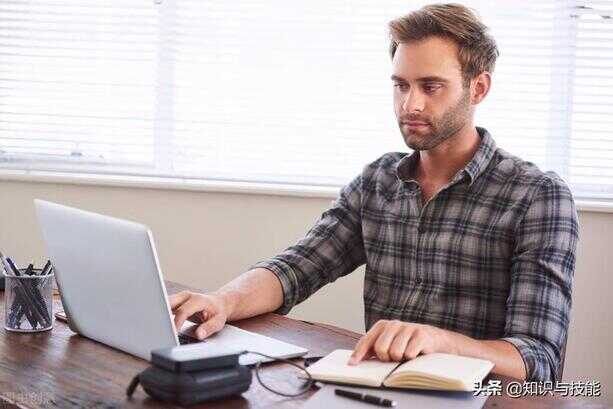
这就需要到音频格式转换了,比如说将APE转换成MP3格式,这样大多数播放器就可以播放了。
那怎么把音频转换成MP3呢?如果还不知道的小伙伴记得跟着小编学学啊!
操作步骤:
步骤一:导入文件
首先双击打开【迅捷音频转换器】,进入工具之后,我们直接点击【添加文件或文件夹】,把需要转换的音频加入工具中;或者你还可以直接把文件拖拽入工具,如果你需要转换多个音频也可以一起添加到工具中。
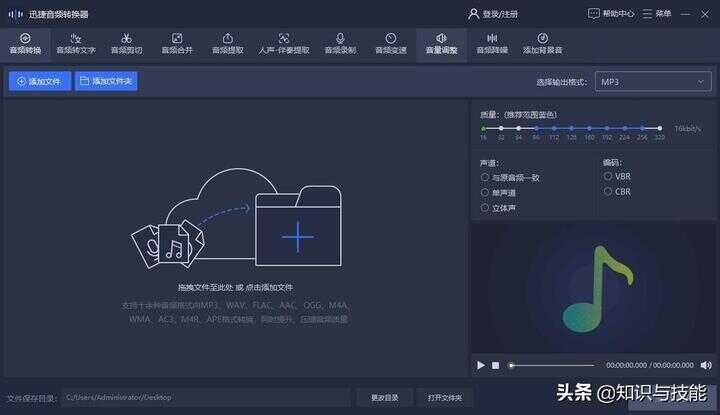
步骤二:选择输出格式
接着导入完成之后,我们就可以进行编辑,如果不需要的话我们就可以直接选择它的导出格式,也就是输出格式。然后这个工具它支持不同格式的音频文件同时一次性转换,无需重复操作,非常简单快捷。
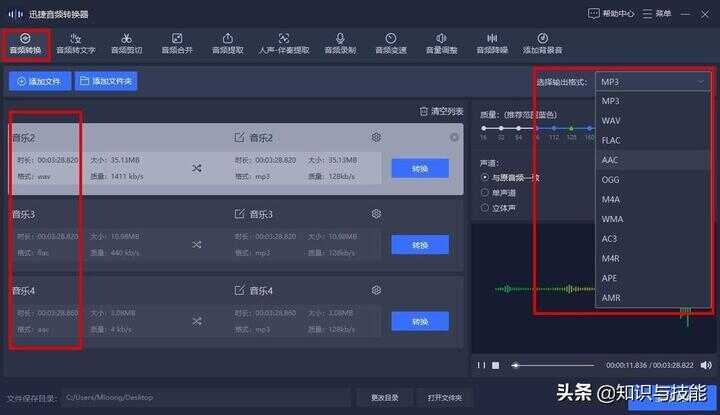
步骤三:选择保存地址并转换
全部设置完成之后,我们就可以选择文件保存位置,接着点击【全部转换】就可以了。
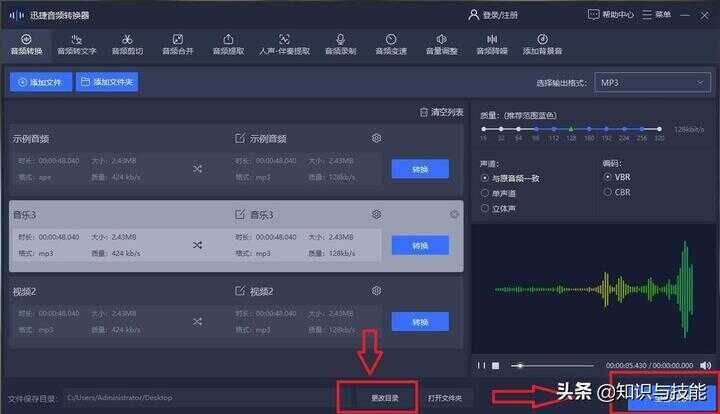
其他功能:
1、人声-伴奏分离
如果需要进行编辑,然后我们又找不到歌曲伴奏时,想提取歌曲中的人声或者伴奏,可以使用人声-伴奏分离功能,一键提取歌曲中的人声和伴奏。
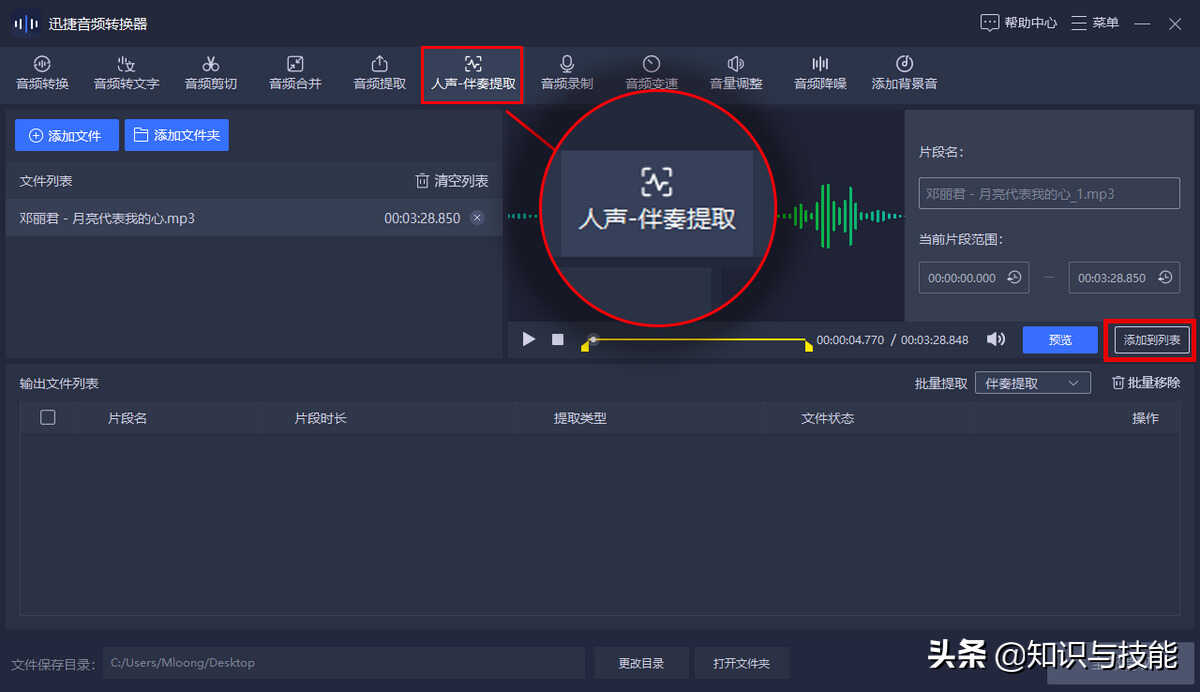
这个功能的优点就是:可以自定义选择添加音频片段;也可以手动选择提取类型,支持同时提取人声/伴奏,而且能快速提取歌曲/音频中人声和伴奏哟!
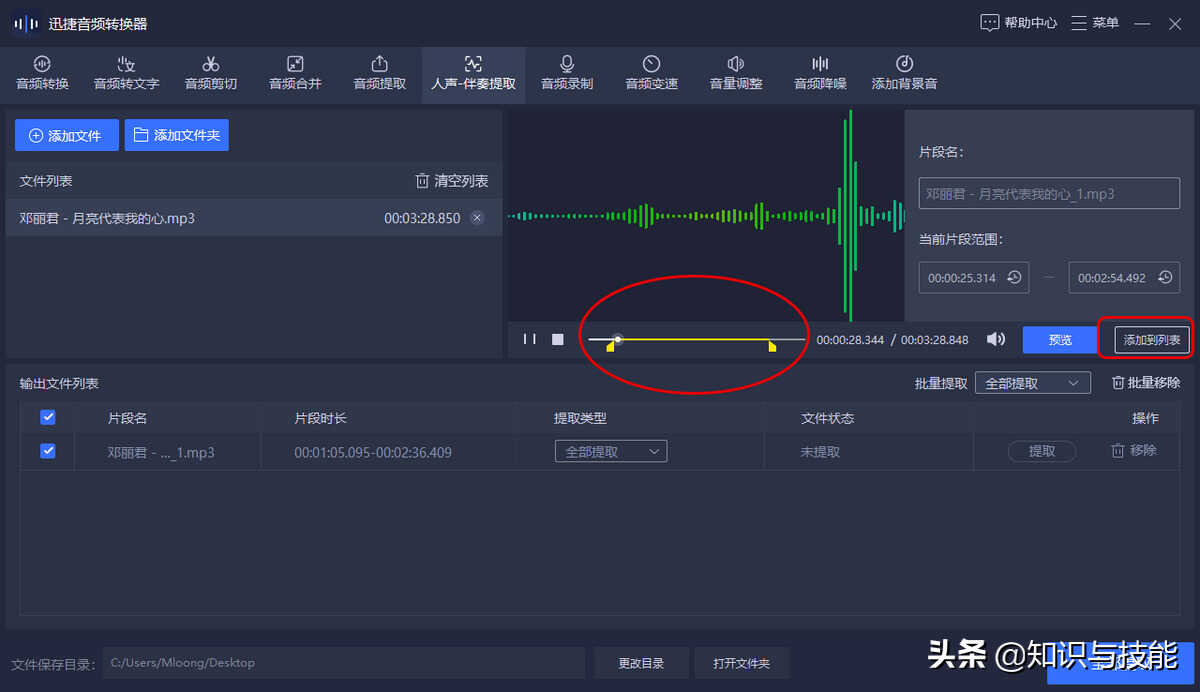
2、音频剪切:多格式同时转换
如果想把一段自己喜欢的录音或者音乐截取后保留自己想要的部分时,可以使用手动、平均、按时间三种音频分割模式,它能够灵活的调整分割区域,快速完成音频剪切,超级好用。
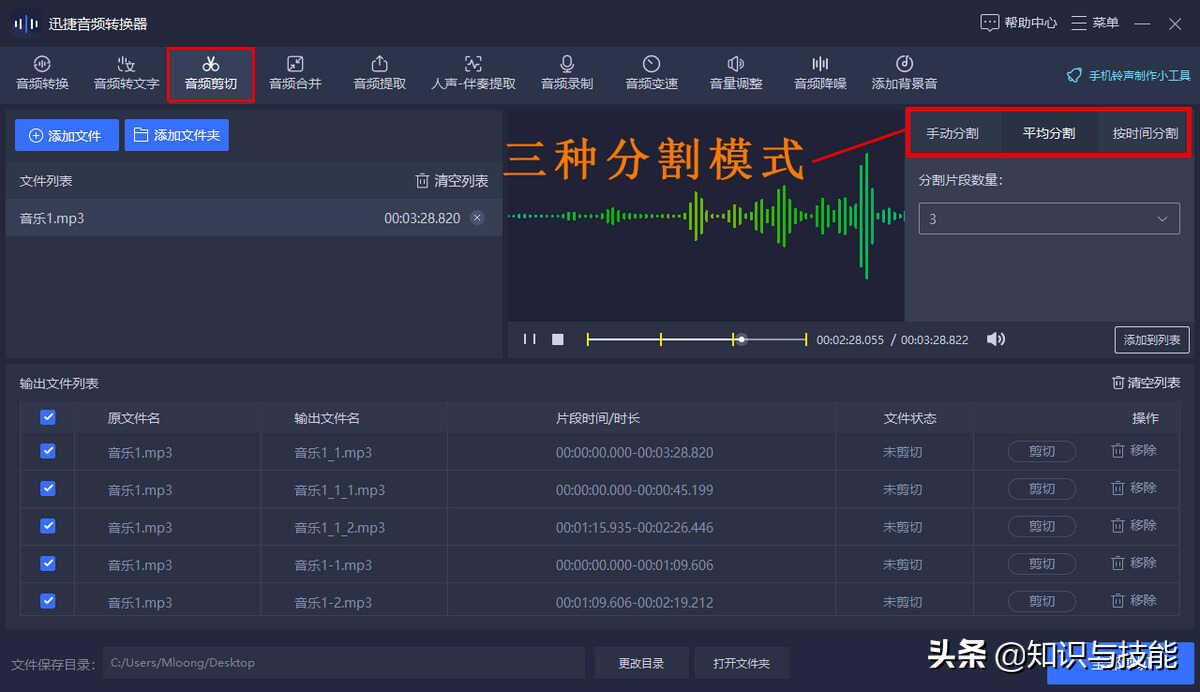
除了这些之外,它还有音频转文字、音频合并、音频提取、音频录制、音频变速、音频调整等功能。而且不管是转换速度还是转换格式,都能满足大家对音频格式处理的需求。
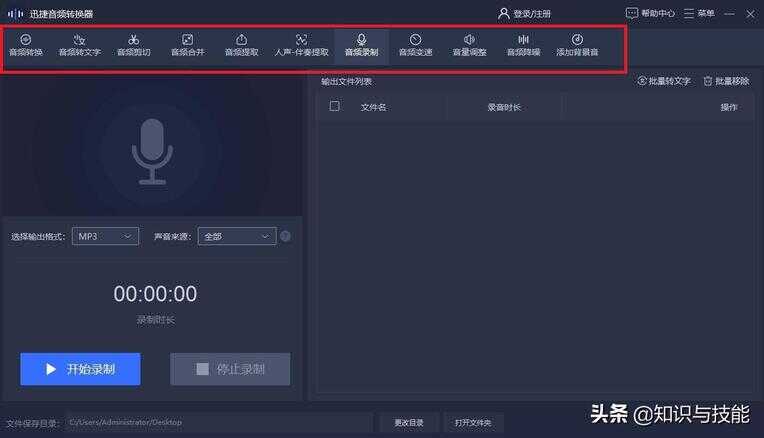
以上内容就是这次和大家分享的怎么把音频转换成MP3的方法,有需要的小伙伴可以去试试噢!








